Pour personnaliser les actions effectuées par chaque bouton, cliquez sur:
- Démarrez Logitech Options:
Windows: Démarrer > Tous les programmes > Logitech > Logitech Options
Mac: Macintosh HD > Applications > Logitech Options - Assurez-vous d'avoir sélectionné l'onglet Souris dans le coin supérieur gauche de la fenêtre.
- Cliquez sur le cercle à côté du bouton que vous souhaitez configurer. Une liste d'options s'affiche.
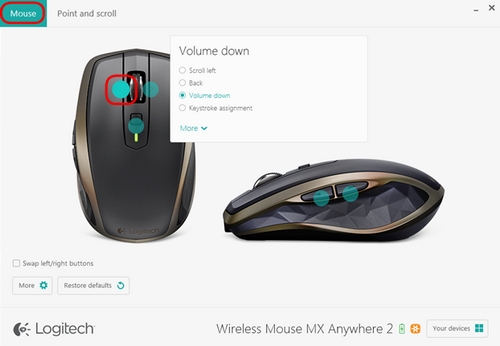
- Sélectionnez l'action que vous souhaitez lui assigner. Votre sélection est enregistrée automatiquement.
Vous pouvez également assigner une ou plusieurs actions à un bouton:
Pour lancer une application
- Sélectionnez Lancer l'application depuis la liste.
- Cliquez sur Parcourir pour localiser l'application à exécuter sur votre ordinateur et saisissez le chemin d'accès et le nom de fichier de l'application dans la zone de saisie.
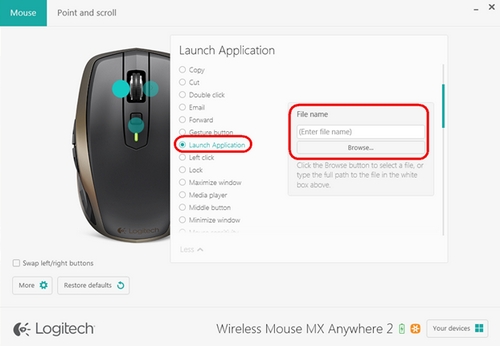
Pour assigner une frappe personnalisée
- Sélectionnez Affectation de raccourci depuis la liste.
- Cliquez dans la zone à droite et saisissez le raccourci de frappe. Il est enregistré automatiquement.
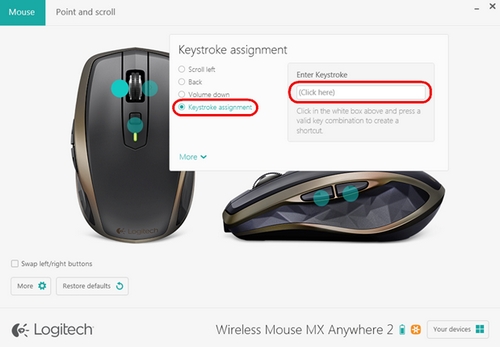
Remarque importante : L’outil de mise à jour du micrologiciel n’est plus pris en charge ni maintenu par Logitech. Nous recommandons vivement d’utiliser Logi Options+ pour les dispositifs Logitech pris en charge. Nous sommes là pour vous aider pendant cette transition.
Remarque importante : Logitech Preference Manager n’est plus pris en charge ni maintenu par Logitech. Nous recommandons vivement d’utiliser Logi Options+ pour les dispositifs Logitech pris en charge. Nous sommes là pour vous aider pendant cette transition.
Remarque importante : Logitech Control Center n’est plus pris en charge ni maintenu par Logitech. Nous recommandons vivement d’utiliser Logi Options+ pour les dispositifs Logitech pris en charge. Nous sommes là pour vous aider pendant cette transition.
Remarque importante : L’utilitaire de connexion Logitech n’est plus pris en charge ni maintenu par Logitech. Nous recommandons vivement d’utiliser Logi Options+ pour les dispositifs Logitech pris en charge. Nous sommes là pour vous aider pendant cette transition.
Remarque importante : Le logiciel Unifying n’est plus pris en charge ni maintenu par Logitech. Nous recommandons vivement d’utiliser Logi Options+ pour les dispositifs Logitech pris en charge. Nous sommes là pour vous aider pendant cette transition.
Remarque importante : Le logiciel SetPoint n'est plus pris en charge ni entretenu par Logitech. Nous recommandons vivement d’utiliser Logi Options+ pour les dispositifs Logitech pris en charge. Nous sommes là pour vous aider pendant cette transition.
Questions fréquentes
Aucun produit n'est disponible pour cette section
